Създаването на видео колекции в Pinterest може да ви помогне да представите продуктите или услугите си по привлекателен начин и да привлечете вниманието на вашата целева аудитория. В това ръководство ще научите как стъпка по стъпка да създадете видео-колекция с Canva. Нека започнем.
Най-важните изводи
- Нуждаете се от подходящо видео, за да го направите пин.
- Canva предлага различни шаблони, които можете да персонализирате за вашия видео-пин.
- Добрата четливост на текста върху вашия видео-пин е от решаващо значение за успеха му.
Ръководство стъпка по стъпка
1. Достъп до Pinterest и Canva
Започнете, като отидете в профила си в Pinterest и изберете функцията за видео-колекции. Отидете в Canva, за да създадете своя шаблон за видео-пин. Стандартният размер на видео на Pinterest е 1000 x 1500 пиксела. Този размер гарантира, че вашето видео ще се показва оптимално на платформата.
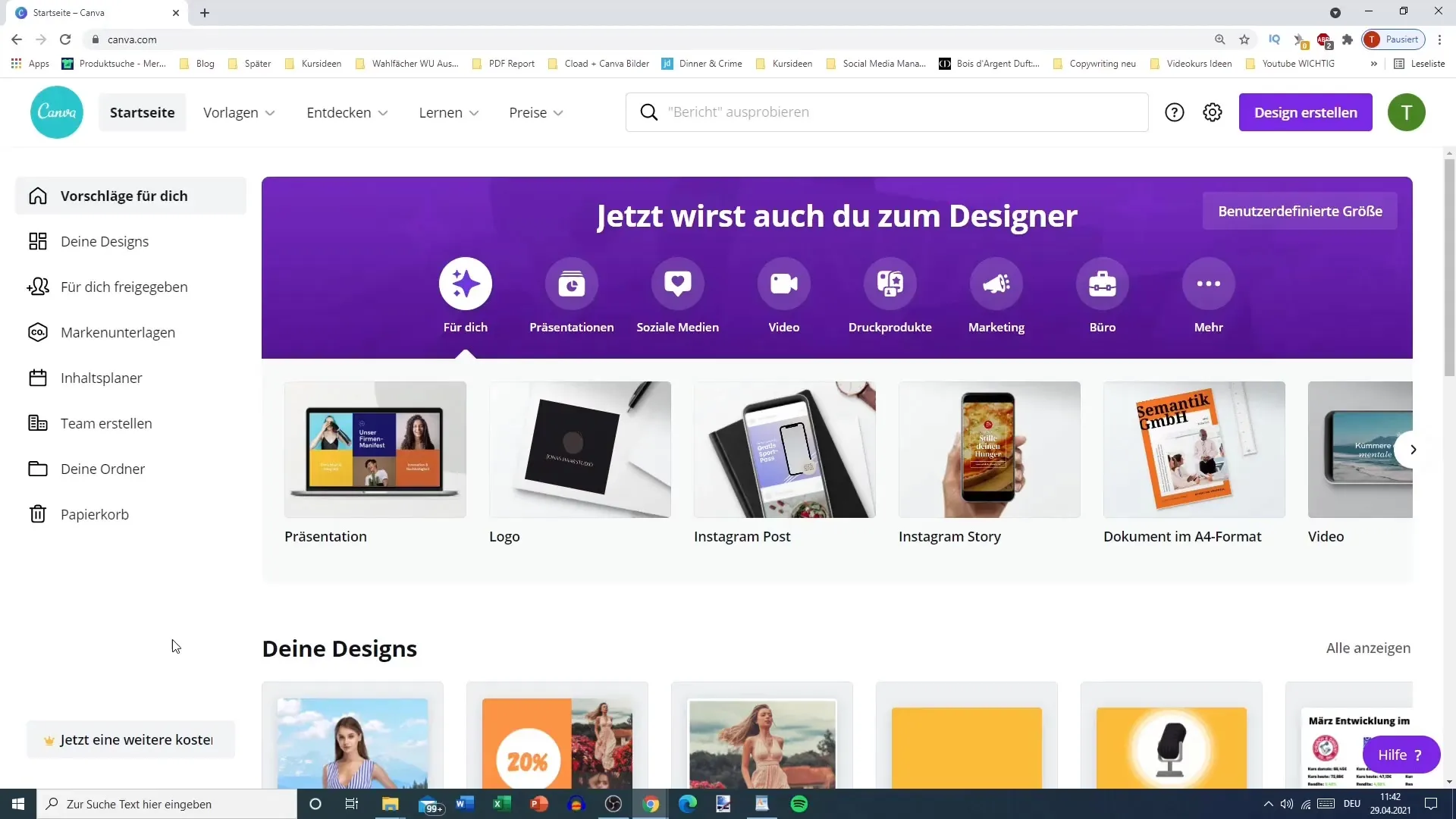
2. Избор на видео
Преди да започнете с дизайна, уверете се, че вече имате подходящото видео на разположение. Мислете за темата или продукта, който искате да представите. Можете да използвате вече съществуващ материал или дори да работите с анимации, за да създадете собствено видео.
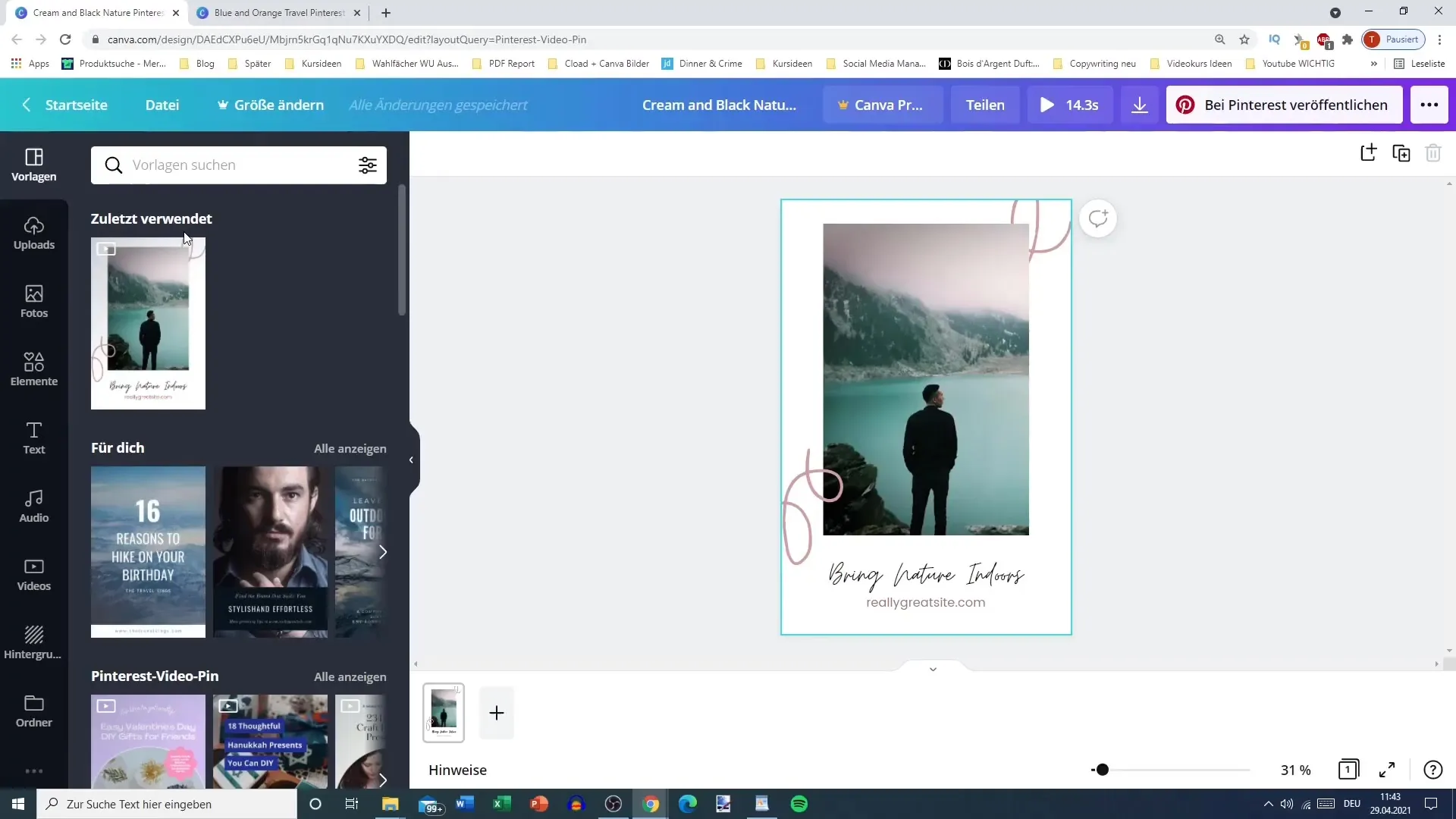
3. Избор на шаблон
В Canva имате много шаблони за видео-пино. Изберете шаблон, който ви харесва. Обърнете внимание, че вашето избиране трябва да съответства на темата на вашето видео. Важно е да варирате между кратките и по-дългите шаблони, за постигане на най-добър ефект.
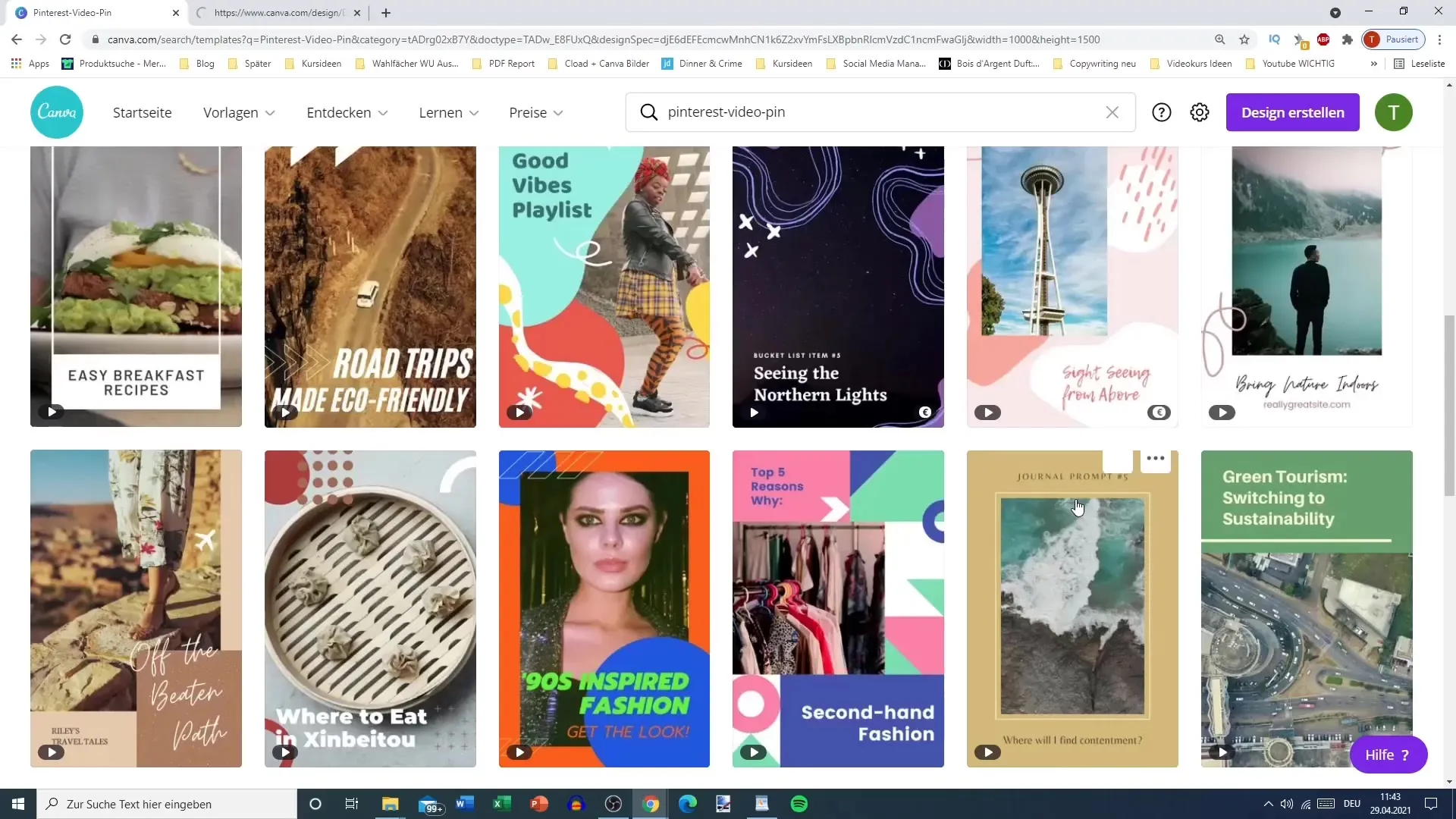
4. Добавяне на текст
След като сте избрали шаблон, е време да добавите съдържанието си. Натиснете текстовото поле на шаблона и заменете текущият текст със собствения си текст. Уверете се, че текстът е добре четим и привлекателен. Можете да променяте размера на шрифта и шрифта, за да се съобразят добре с вашето видео.
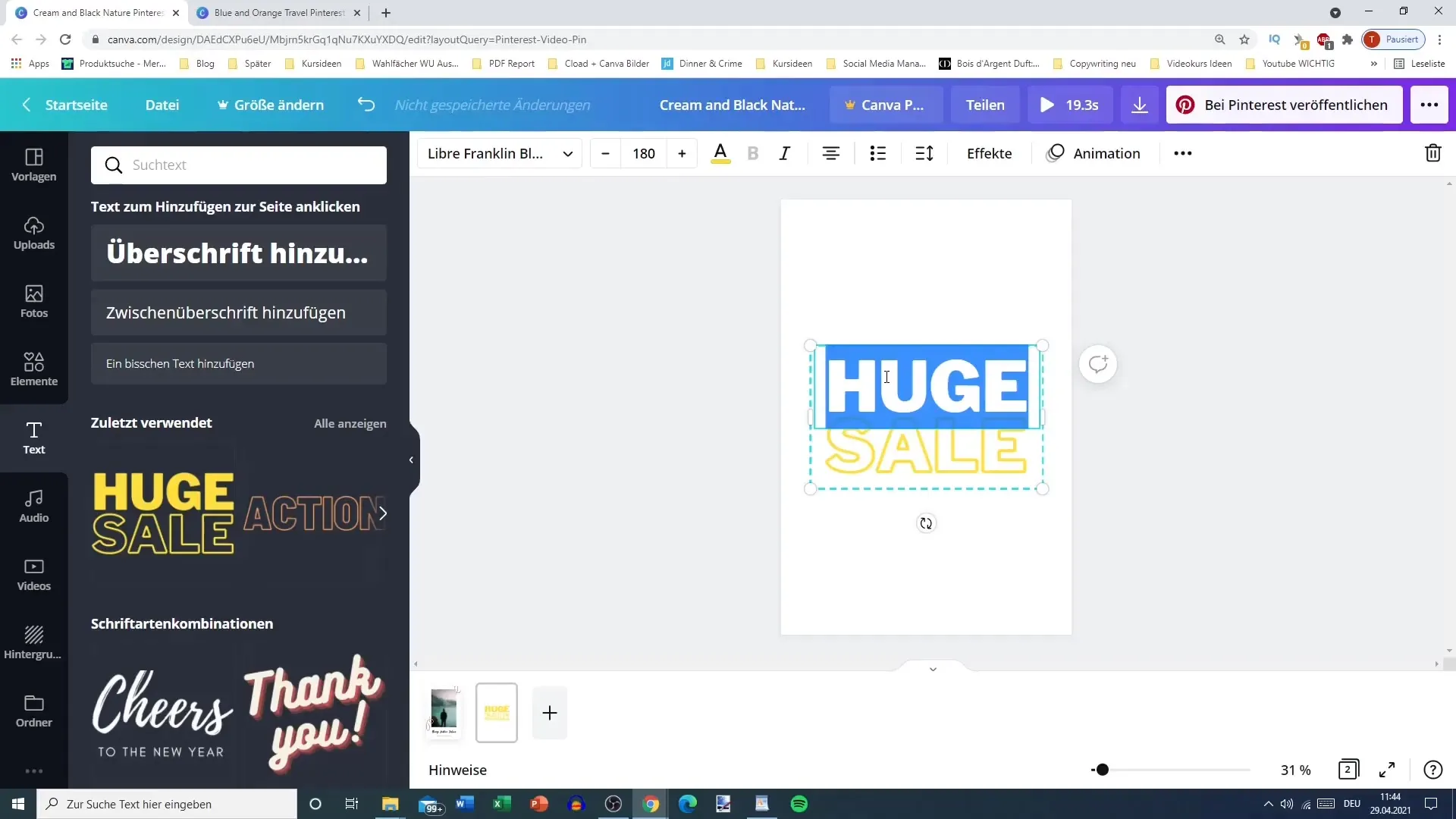
5. Добавяне на анимация
За да придадете по-голяма динамичност на вашия видео-пин, можете да добавите анимации. Можете да решите в кой ред да се появят текстовите елементи – първо летният слоган или роклята. Експериментирайте с различни ефекти, за да направите вашето послание ясно и поканително.
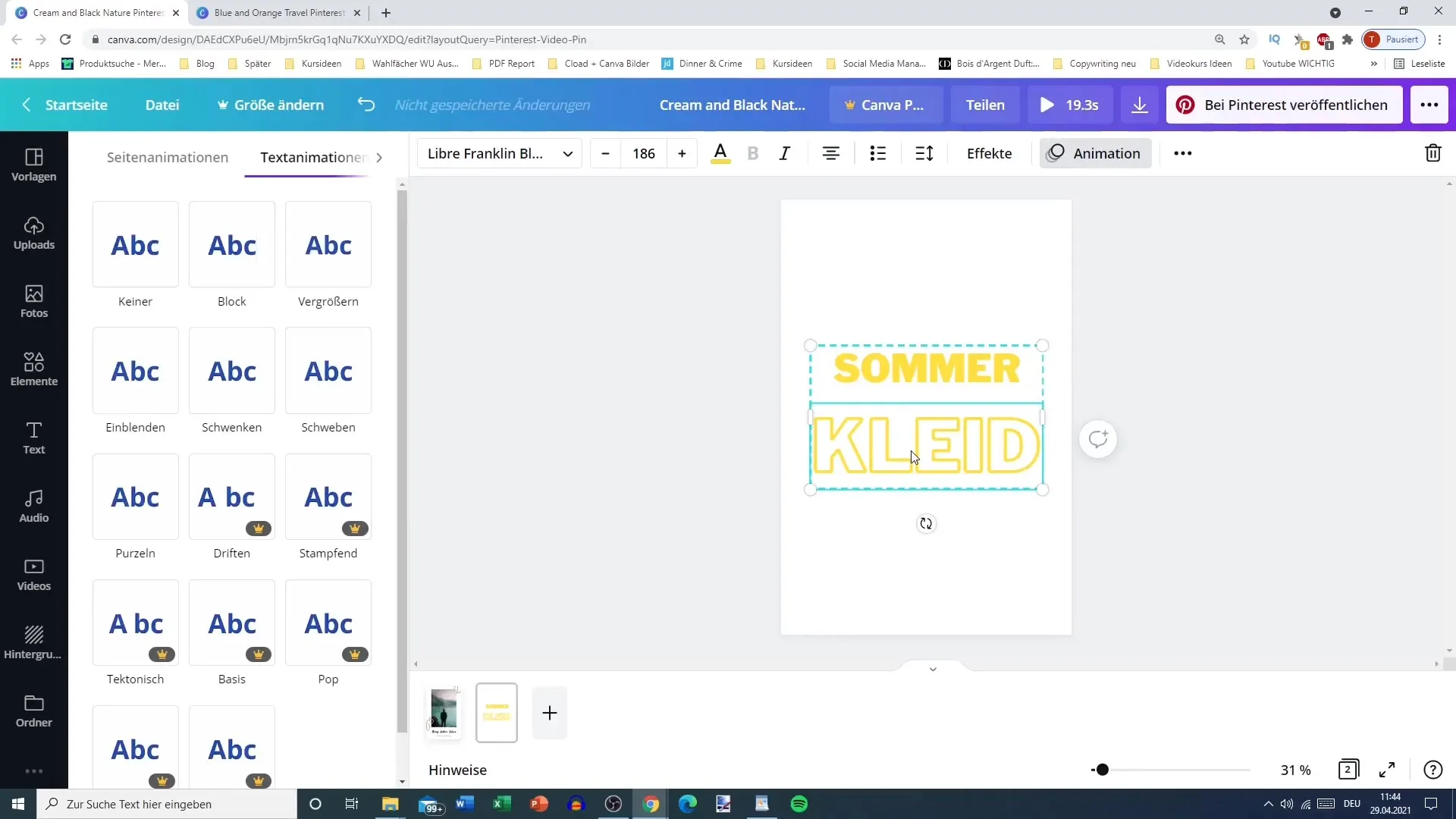
6. Приспособяване на дължината на видеото
Уверете се, че общата дължина на вашето видео е подходяща (предпочитано под 15 секунди). Можете да скъсите видеото или да промените скоростта, за да постигнете желаната дължина. Концизното видео остава в паметта на вашите зрители.
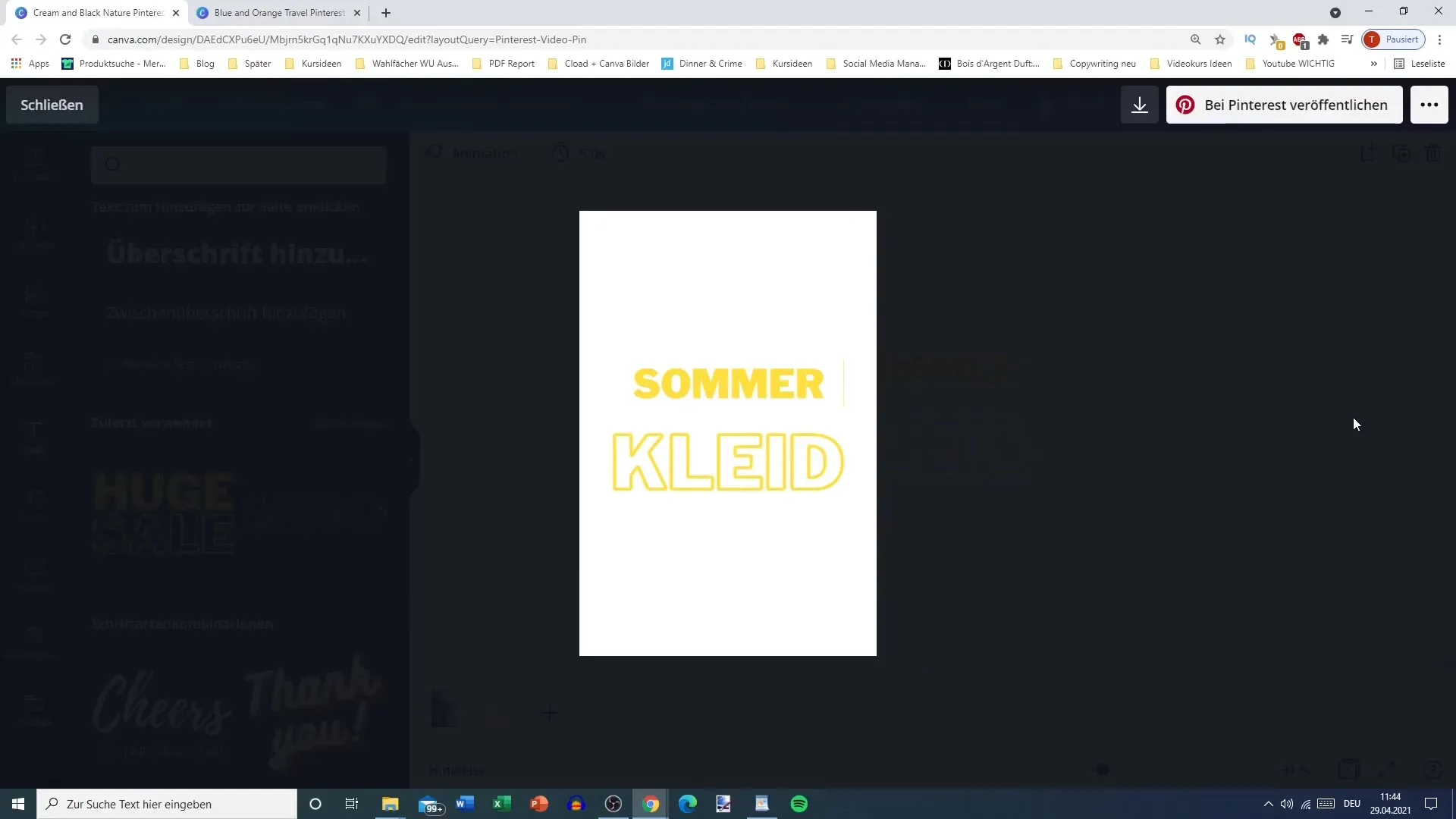
7. Изтегляне на видеото
Ако сте доволни от видео-пина си, изтеглете го. Уверете се, че го запазвате във формат MP4 – като изображение няма значение, тъй като вие искате да създадете видео-пин.
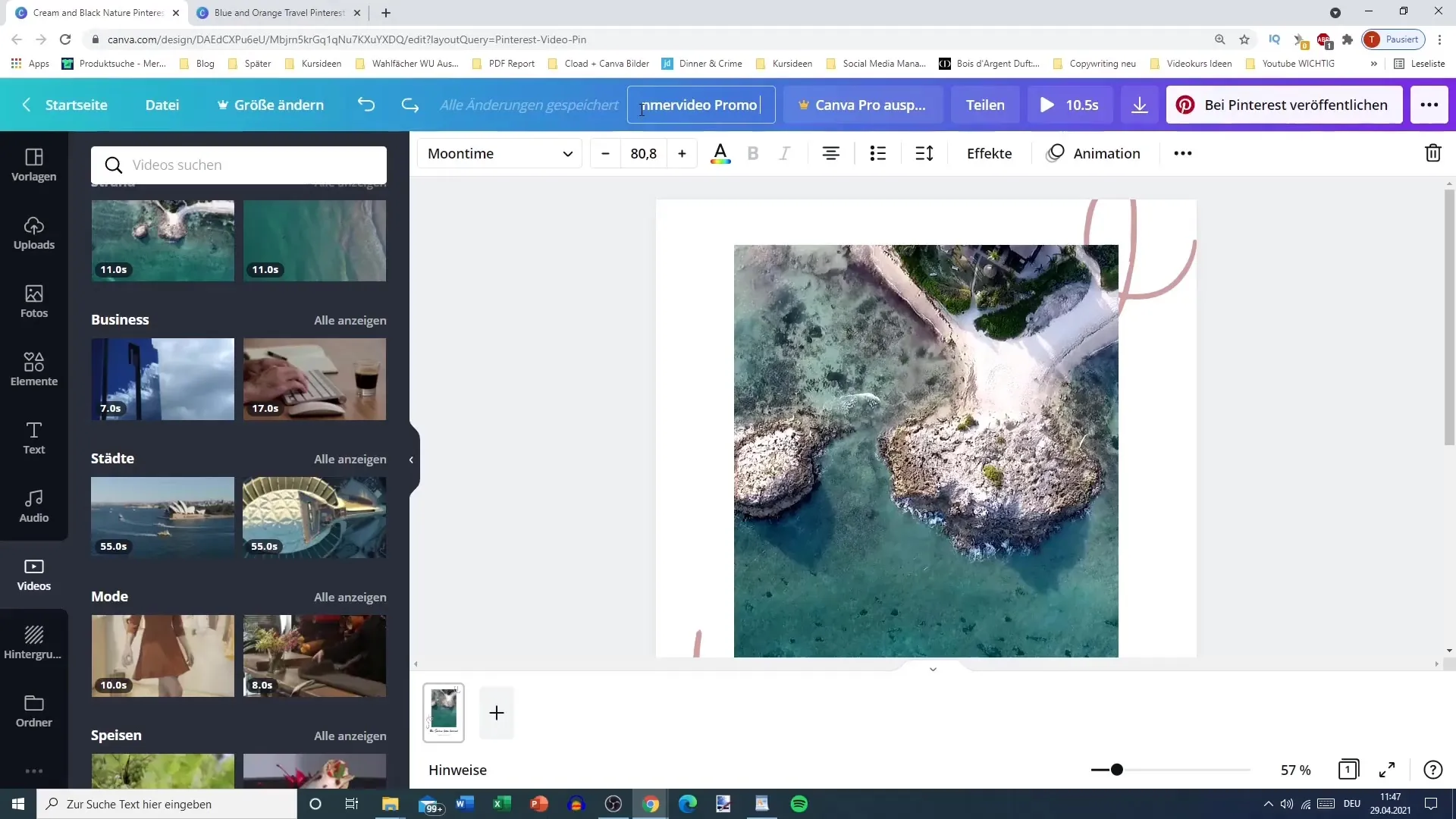
8. Финализиране
Преди да публикувате видео-пина си, проверете всичко за четливост и визуална съгласуваност. Уверете се, че всичко изглежда добре и вашето послание е ясно. При нужда, направете корекции, за да постигнете единен външен вид.
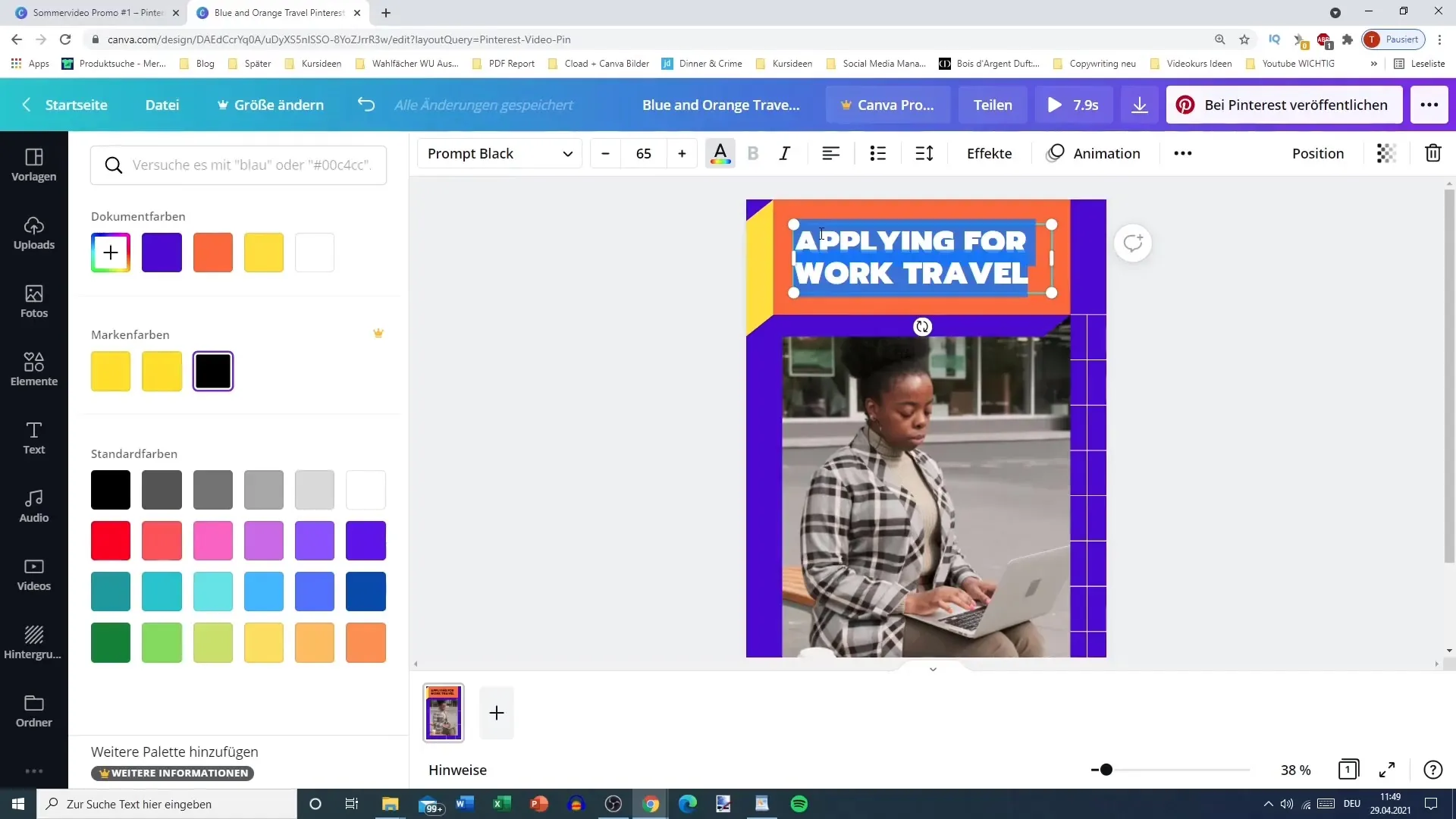
9. Публикуване в Pinterest
Сега може да качите видео-пина си в Pinterest. Добавете подходящо описание и релевантни тагове, за да достигнете правилната целева аудитория. Уверете се, че вашият пин е отличителен, за да увеличите процента на ангажимента.
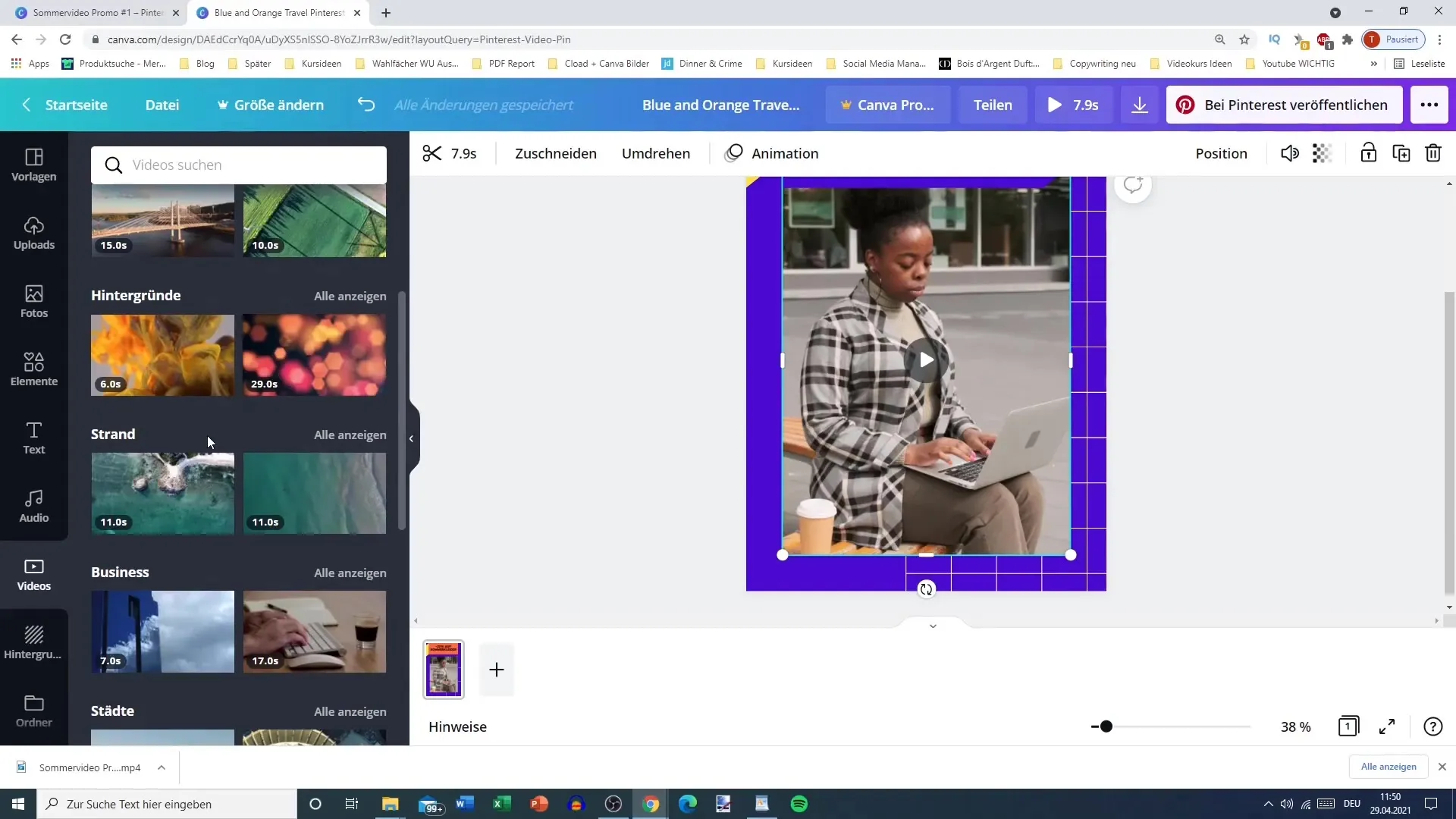
Обобщение
В това постъпково ръководство си научил как да създадеш привлекателен видео пин за Pinterest. От избора на подходящия шаблон до приспособяване на текста и анимациите, има много начини да индивидуализираш своя видео пин.
Често задавани въпроси
Колко трябва да е дълъг видео пин?Идеално видео пин трябва да не бъде по-дълъг от 15 секунди.
Мога ли да използвам Canva безплатно?Да, Canva предлага безплатна версия, която вече включва много функции за създаване на дизайни.
В какъв формат за видео мога да кача?Трябва да запазиш видеото си във формат MP4, за да го качиш във Pinterest.


